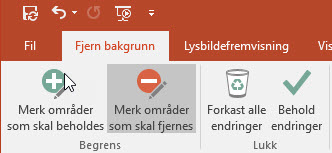Microsoft har gjort det enklere å fjerne bakgrunnen på bilder.
Microsoft har oppdatert Powerpoint 2016 og gjort det enklere for deg å fjerne bakgrunnen på bilder i Powerpoint. Med den nye oppdaterte funksjonen er det lettere å få til et bedre resultat en tidligere. Så få med deg dette Powerpoint tipset så kan du også få til stilige bilder som du an bruke til presentasjoner eller illustrasjoner til f.eks Facebook poster.
Slik gjør du det
Du kan starte med å åpne opp Powerpoint og finne frem et bilde som du ønsker å fjerne bakgrunnen på. I dette eksemplet skal jeg fjerne bakgrunnen på dette bildet av meg selv.
- Du kan starte med å dobbeltklikke på bildet og så gå opp på menyen helt oppe til venstre der du finner <SLETT BAKGRUNN>.
- Nå skal du bruke + <Merk områder som skal beholdes> og tegne rundt og markere på bildet på det du ønsker å beholde.
- Husk at noen bilder her kan være enklere en andre.
Slik fjerner du bakgrunnen på bildet
Når du har frem alle elementene som du ønsker å beholde kan du klikke på <Merk områder som skal fjernes>, og markere bakgrunnen som fortsatt er igjen.
Når du er fornøyd med bildet og bakgrunnen er fjernet kan du trykke på <Behold endringer> som du finner lengst til høyre ved siden av de andre valgene her oppe på menyen.
TIPS: Enkel måte å lage illustrasjoner eller Thumbnails til poster
Ved å lagre det ferdige sammensatte bildet (se illustrasjonen under) kan du enkelt lage tøffe thumbnails og bilder til poster på LinkedIn eller Facebook.
 Her er det satt sammen flere deler i Powerpoint og laget en illustrasjon som kan brukes på Facebook eller en Linkedin post.
Her er det satt sammen flere deler i Powerpoint og laget en illustrasjon som kan brukes på Facebook eller en Linkedin post.Få Microsoft 365 levert av AGS
AGS IT-partner har spisskompetanse i implementering og support av Microsoft 365. Vi hjelper deg med skreddersydde løsninger som kan øke produktiviteten og datasikkerheten i din organisasjon med de samme prisene som hos Microsoft.